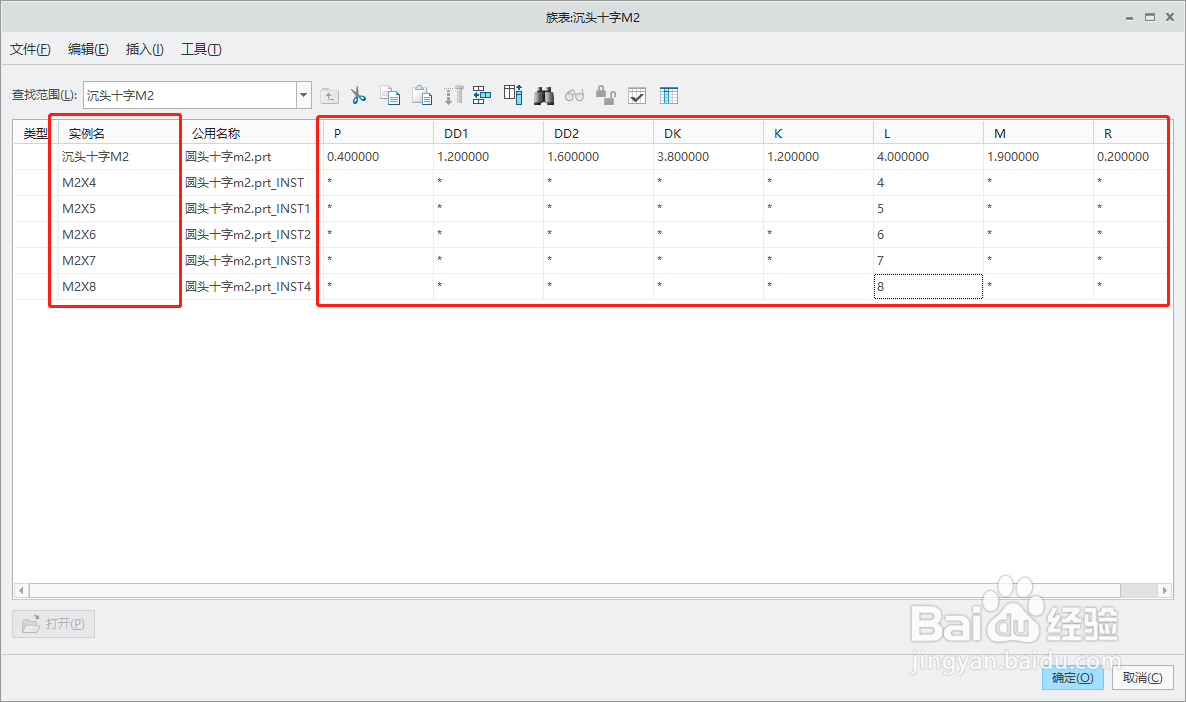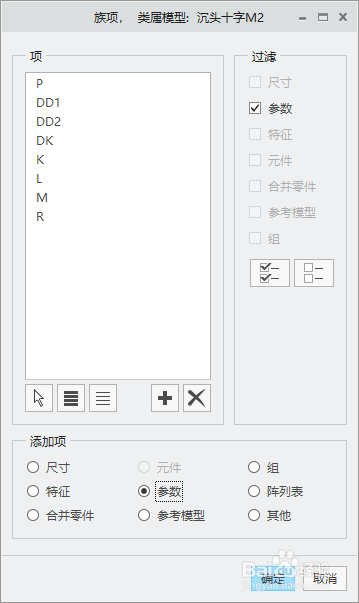1、首先新建一个实体零件,命名为沉头十字螺丝。
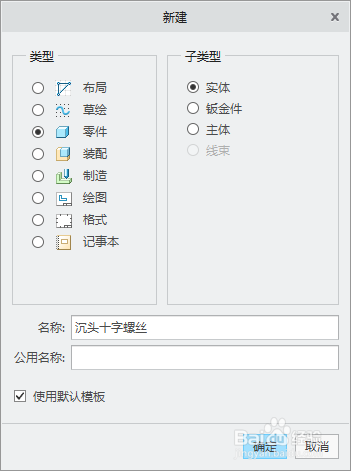
2、点击【工具】-【参数】,弹出对话框,按左下角【+】,新建参数项,依次填写图示参数。具体螺丝参数规格可参考GB/T 819.1—2000。
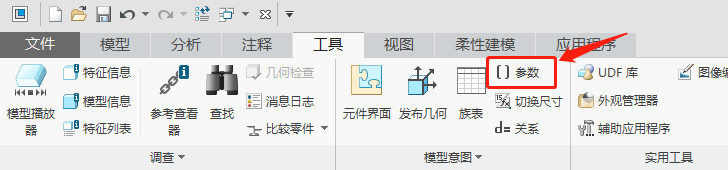

3、使用【旋转】命令,进入草绘,绘制图示模型。点击【工具】-【关系】,输入尺寸的关系式。返回草绘,点击确认,生成旋转实体




4、边倒角,倒角值输入r,出现“是否添加为关系”,点击是。使用【拉伸】命令,拉伸十字槽。进入草绘后绘制图示草绘,点击【工具】-【关系】,输入关系式。完成后返回草绘,点击确认,拉伸深度1

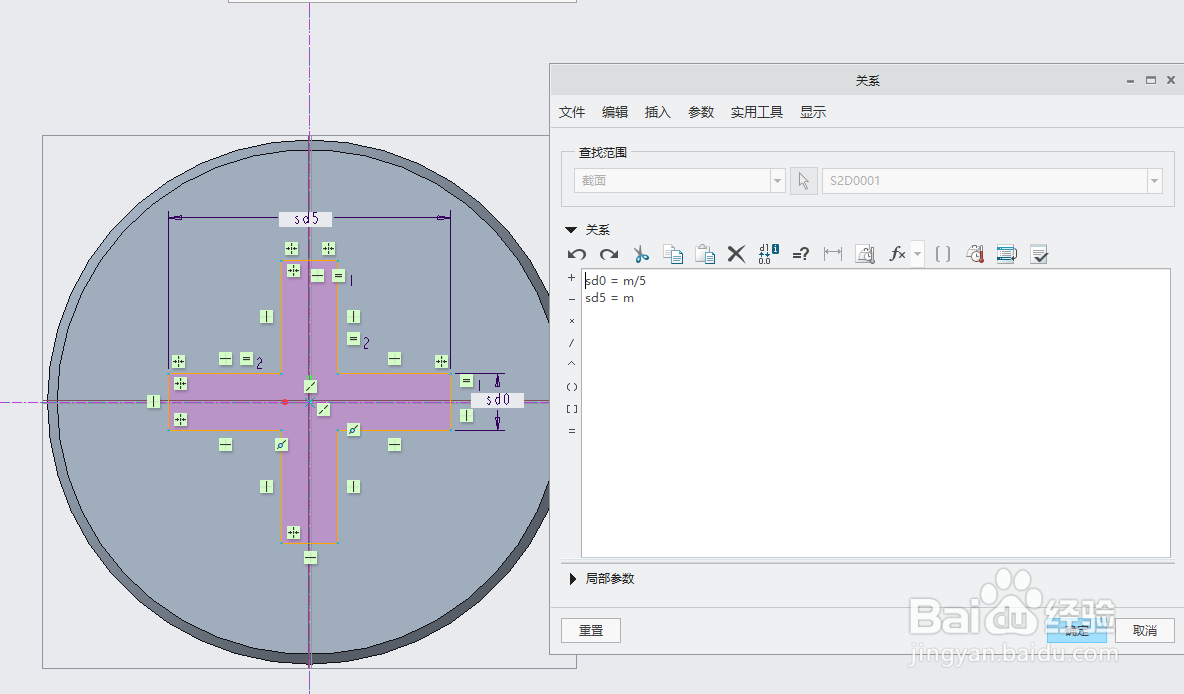

5、十字槽添加倒圆角和拔模斜度。

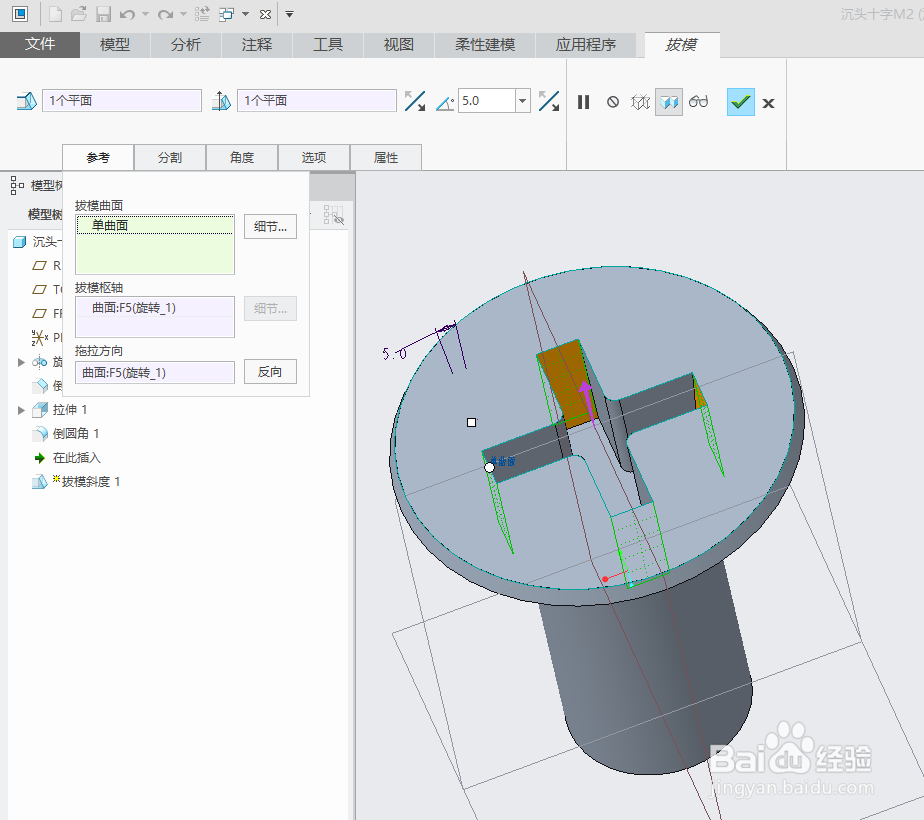
6、插入螺旋扫描。草绘扫引线,输入关系式,姑百钠恁确认。然后再草绘扫描截面,输入关系式,确认。间距输入P,弹出对话框“是否添加为关系”点击是,完成扫描。


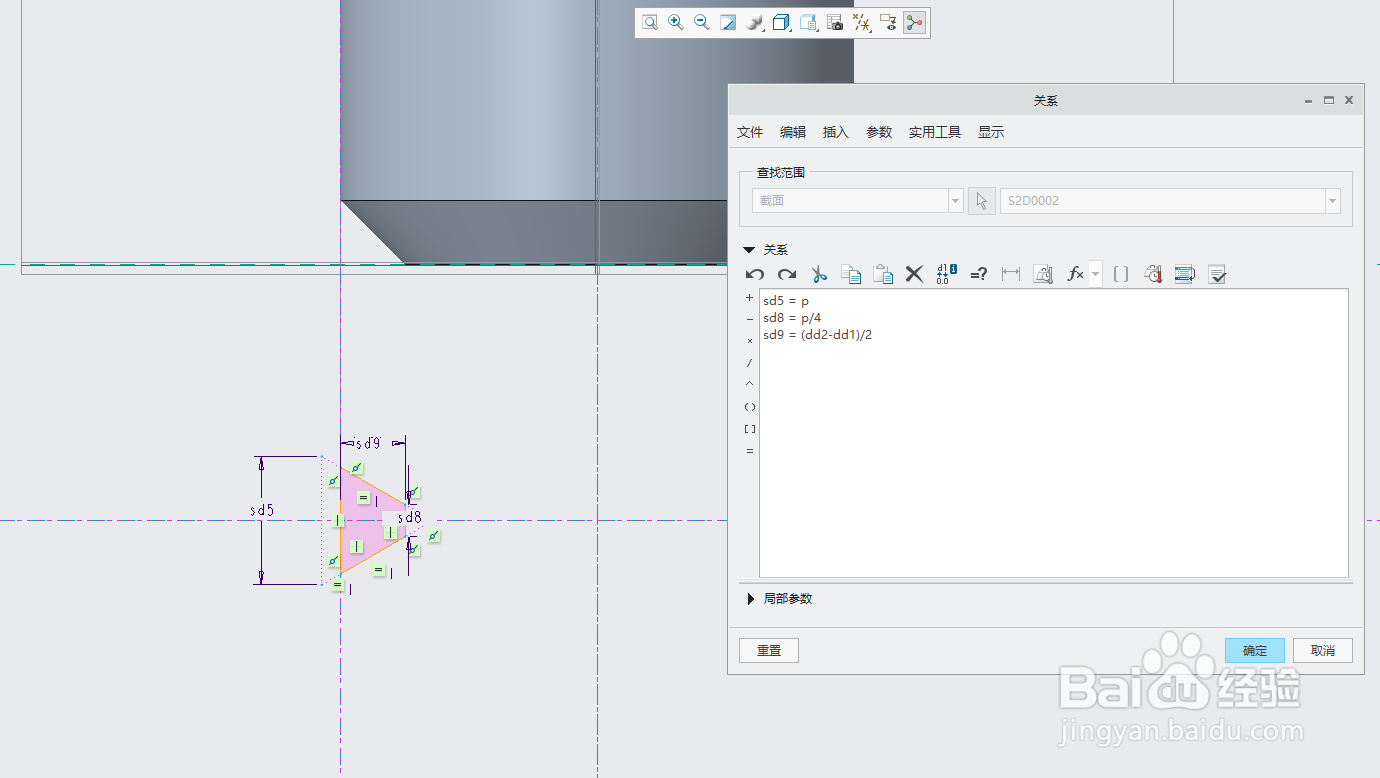


7、点击【工具】-【族表嘉滤淀驺】,添加行和列,输入相应的参数值。(默认值为第2步中输入的值,输入不同的参数将自动生成该参数对应的实体),保存后再次打开文件会发现多出了对应的实体。